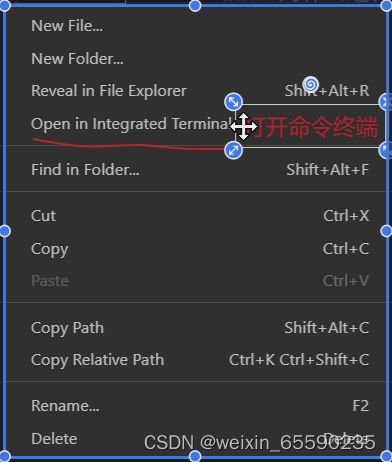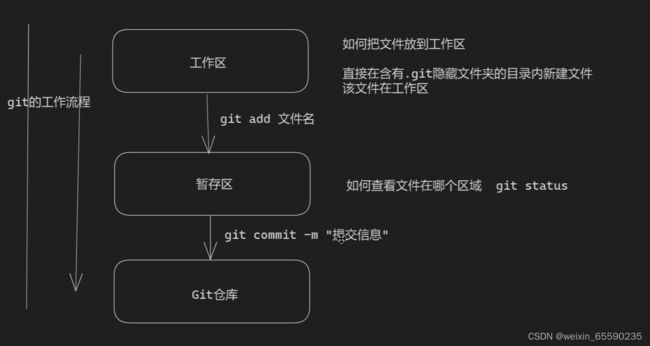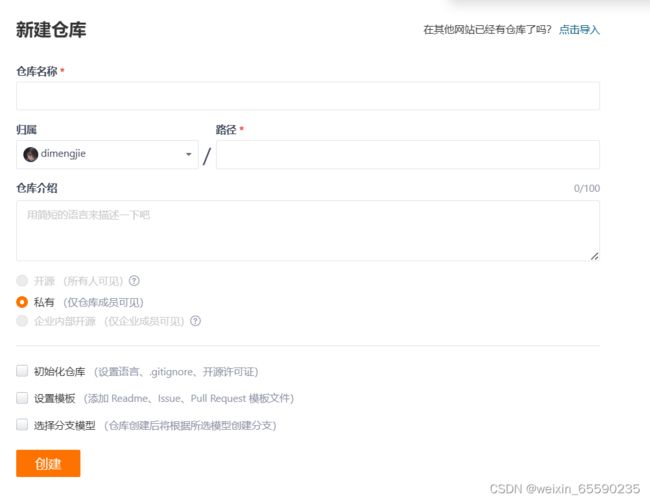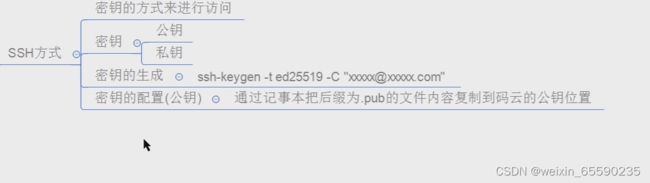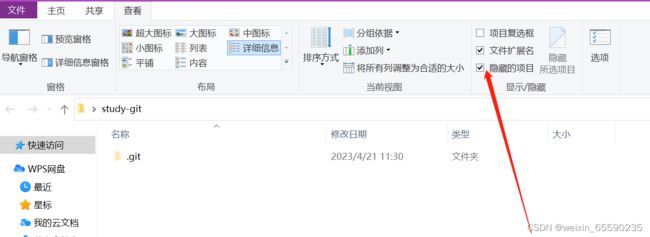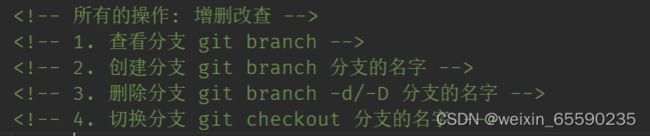Git-2023.4.20
Git自己玩
GitHub(gitee)和别人玩
为什么要用版木控制系统
1.操作麻烦
2.命名不规范
3.容易丢失
4.协作困难
版本控制软件
版木控制系统是什么呢
就是用来管理文件的备份的一个系统,可以让我们将来随意的查看文件的任何一个备份版本控制系统它其实是通过一个软件来使用的。也叫做版本控制软件
概念
版本控制软件是一个用来记录文件变化,以便将来查阅特定版本修订情况的系统,因此有时也叫做“版本控制系统”
通俗的理解
把手工管理文件版本的方式,改为由软件管理文件的版本;这个负责管理文件版本的软件,叫做“版本控制软件”
版本控制软件的好处
- 操作方便
- 命名规范
- 不容易丢失
- 协作方便
- 易于回溯
版本控制系统的分类
- 本地版本控制系统(单机运行,使维护文件版本的操作工具化)
- 安装在自己电脑上的软件
- 可以用软件备份文件
- 可以让软件帮我们命名文件
- 可以管理我们的文件备份
- 缺点: 单机运行,不支持多人协作
- 集中化的版本控制系统(联网运行,支持多人协作开发;性能差、用户体验不好)
- 特点: 基于服务器、客户端的运行模式服务器保存文件的所有更新记录客户端只保留最新的文件版本
- 支持多人协作( 联网运行,支持多人协作开发)
- 备份必须备份到中央服务器(保险箱) 取备份要去中央服务器取(不支持离线提交版本 更新中心服务器崩溃后,所有人无法正常工作 版本数据库故障后所有历史更新记录会丢失)
- 这种模式的软件非常非常多,但是具有代表性的叫 SVN
- 分布式版本控制系统(联网运行,支持多人协作开发,性能优秀、用户体验好)
- 单机运行
- 支持多人协作
- 备份到每个开发者的电脑上
- 这种模式的软件也非常多,但是具有代表性的叫: Git
Git
什么是 Git
- Git 是一个开源的分布式版本控制系统,是目前世界上最先进、最流行的版本控制系统。可以快速高效地处理从很小到非常大的项目版本管理
- 特点: 项目越大越复杂,协同开发者越多,越能体现出 Git 的高性能和高可用性
Git 的特性
Git 之所以快速和高效,主要依赖于它的如下两个特性:
1.直接记录快照,而非差异比较
- 把每个修改的文件 存一份(0)
- 修改一次 存一次(1)
- 修改一次 再存一次(2)
2.近乎所有操作都是本地执行
- 任何操作(备份–> 存到一个地方(存到我这))
- 任何操作(备份–> 存到了自己的电脑上)
安装Git
https://git-scm.com/download/win
如果你的电脑是64位 那就选64 否则选32
安装特别简单: 傻瓜式的下一步到底
你怎么知道Git是否安装好了呢?
打印出版本号在命令行窗口中 输入“git --version"
Git GUI Git Bash都代表安装好了
配置Git
1.用户信息
安装完 Git 之后,要做的第一件事就是设置自己的用户名和邮件地址。因为通过 Git 对项目进行版本管理的时候,Git 需要使用这些基本信息,来记录是谁对项目进行了操作:
- 用户名 git config --global user.name “不要写中文最好是英文”
- 邮箱git config --global user.email “任何邮箱”
2.如何检测配置好了 - 用户名 git config user.name
- 邮箱git config user.email
3.写的这些配置在哪里呢
C://Users/用户文件夹/.gitconfig
4.查询一下Git的各种命令 - git -h(帮助)
告诉Git帮我管理文件夹内的文件
- (第一种)在空文件夹内 打开命令行窗口 执行命令: git init 初始化一个仓库
- (第二种)去别人那 复制粘贴一个 含有.git 隐藏文件夹的 项目
- 命令窗口:黑窗口
- Linux命令:cd进入到某一个文件夹内 ls查看该文件夹内有哪些东西
- 仓库:在Git这个地方指的就是被Git管理的文件夹
用vscode打开命令终端
Git 中的三个区域
使用 Git 管理的项目,拥有三个区域,分别是工作区、暂存区、Git 仓库。

Git的三个状态–管理后的状态
Git给这些文件加了一个标记( 状态)
- 未跟踪Untracked files
- modified 已修改
- staged 已暂存
- committed 已提交
Git基本操作
初始化Git仓库 git init
初始化Git仓库 git init
注意: 这个命令必须在一个空的文件夹内的命令行窗口中执行
注意: Git仓库必须是英文名字(这个注意只是为了降低出错的风险)
把文件添加到暂存区
-
git add . 把所有有修改的文件添加到暂存区
-
git add 文件名 指定某个文件添加到暂存区
点击 changes旁边的 + 号 代表 git add
git add index.html
只能管理文本文件 (只要是开发需要的都可以被管理)
不能管理 xxx.rar
xxx.zip
xxx.doc
xxx.mp4
文件夹
把暂存区的文件保存到Git仓库
- git commit -m “提交信息”
git commit-m "提交信息 在我们 本来想要找到这个版本的时候提供一个提示"
- git commit -a -m “提交信息”
跳过使用暂存区
Git 标准的工作流程是工作区–> 暂存区 --> Git 仓库,但有时候这么做略显繁琐,此时可以跳过暂存区,直接将工作区中的修改提交到 Git 仓库,这时候 Git 工作的流程简化为了工作区 Git 仓库。
Git 提供了一个跳过使用暂存区域的方式,只要在提交的时候,给 git commit 加上 -a 选项,Git 就会自动把所有已经跟踪过的文件暂存起来一并提交,从而跳过 git add 步骤:
git commit -a -m "描述消息"
检测文件的状态
- git status 标准显示文件状态信息
- git status -s 简单信息文件状态信息
撤销工作区的修改 git checkout – 文件名
撤销对文件的修改指的是: 把对工作区中对应文件的修改,还原成 Git 仓库中所保存的版本。
操作的结果: 所有的修改会丢失,且无法恢复!危险性比较高,请慎重操作!

把暂存区的文件放到工作区(撤销) git reset HEAD 文件名
①直接点减号-
②如果需要从暂存区中移除对应的文件,可以使用如下的命令
git reset HEAD 要移除的文件名
查看历史记录信息
如果希望回顾项目的提交历史,可以使用 git log 这个简单且有效的命令
1 # 按时间先后顺序列出所有的提交历史,最近的提交排在最上面(查看所有的历史记录)
2 git log
3
4 # 只展示最新的两条提交历史,数字可以按需进行填写(查看最近的n条历史记录)
5 git log -2
6
7 # 在一行上展示最近两条提交历史的信息(查看最近的n条历史记录显示在一行)
8 git log -2 --pretty=oneline
9
10 # 在一行上展示最近两条提交历史的信息,并自定义输出的格式
(git log --pretty=oneline 查看所有历史记录 显示在一行)
11 # %h 提交的简写哈希值 %an作者名字 %ar作者修订日期,按多久以前的方式显示 %s提交说明
12 git log -2 --pretty=format:"%h| %an |%ar |%s"
回退到历史中的任何一般版本 git reset --hard
git reset --hard id
删除文件
- 既删除仓库又删除工作区 git rm -f 文件名
- 只删除仓库不删除工作区 git rm --cached 文件名
补充
- cd命令 进入到某一个文件夹内
- ls命令 展示该文件夹内的文件及文件夹
- clear命令 清屏
Git-2023.4.21
GITEE
- 中国大陆最大的开源项目托管平台
- 开源项目托管平台
- 关注自己喜欢的开源项目,为其点赞打 call
- 为自己喜欢的开源项目做贡献 (Pull Request)
- 和开源项目的作者讨论 Bug 和提需求 (lssues)
- 把喜欢的项目复制一份作为自己的项目进行修改 (Fork)
- 创建属于自己的开源项目
- etc…
Github ≠ Git
开源项目托管平台
专门用于免费存放开源项目源代码的网站,叫做开源项目托管平台。目前世界上比较出名的开源项目托管平台主要有以下 3 个:
- Github (全球最牛的开源项目托管平台,没有之一)
- Gitlab (对代码私有性支持较好,因此企业用户较多)
- Gitee (又叫做码云,是国产的开源项目托管平台。访问速度快、纯中文界面、使用友好)
注意: 以上3 个开源项目托管平台,只能托管以 Git管理的项目源代码,因此,它们的名字都以 Git 开头。
GitHub注册
- 访问 Github 的官网首页 https://github.com/
- 点击“sign up”按钮跳转到注册页面
- 填写可用的用户名、邮箱、密码
- 通过点击箭头的形式,将验证图片摆正
- 点击“Create account”按钮注册新用户
- 登录到第三步填写的邮箱中,点击激活链接,完成注册
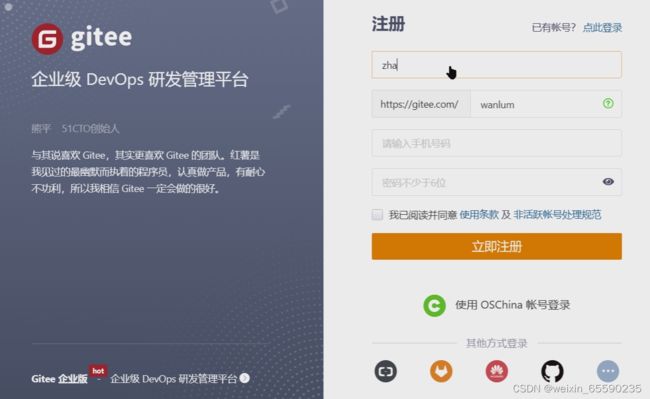
创建仓库
邀请成员

1.打开仓库主页
2.找到仓库主页中的管理
3.找到仓库成员管理
4.找到添加仓库成员
访问仓库
- HTTPS方式 https://gitee.com/dimengjie/study-git.git
- SSH方式 密钥的方式来进行访问 [email protected]:dimengjie/study-git.git
- 公钥 ssh-keygen -t ed25519 -C “[email protected]"
- 私钥
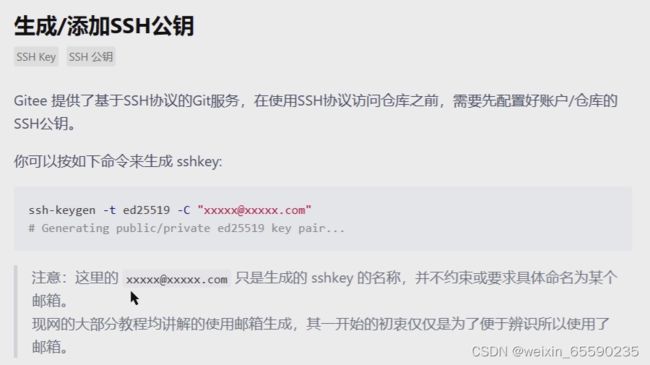
桌面打开Git Bash Here
输入 ssh-keygen -t ed25519 -C “[email protected]” 回车

一路enter,生成这个图案,代表公钥生成成功了

打开我的电脑


密钥的配置(公钥) 通过记事本把后缀为.pub的文件内容复制到码云的公钥位置
ssh-ed25519 AAAAC3NzaC1lZDI1NTE5AAAAINUZGcQcS4qL2Z1q1yywbQ1bWA87AULMT/e/wzBW++3Y [email protected]
把仓库克隆到本地
把代码同步到码云
在集成终端中输入
- git add (放到暂存区)
- git commit -m “提交信息” ( 提交到本地仓库)
- git pull 在推代码之前先要拉一遍代码(网络仓库拉到本地仓库)
- git push 把本地的代码推到远程仓库中(把本地仓库同步到网络仓库)
上传分支
git push -u origin 创建的分支名称